クラウドっていうことを意識させないって大事だと思うの。
クラウドストレージサービスと一言でいっても、いろんなサービスがありますね。代表的なものといえばDropbox(2GB)、Googleドライブ(最大15GB)などがあげられるかと思います。
同様のサービスにBoxというサービスがあることを知っていますか? 無料で10GBのストレージを自由に使うことができるサービスです。
10GBというとサイズ的にも色々と使えそうな印象だけど、このBoxをそのまま使おうと思ったらブラウザ経由でアップロード・ダウンロードが必要になります。
しかも表示は英語であるため、英語が苦手だと容量的には魅力でも、なんとなく疎遠なサービスになってしまいがち。
しかし、『Box Sync』をパソコンにインストールしておけば、DropboxやGoogleドライブと同じように、普通のフォルダと同じような感覚で、クラウドであることを意識することなく使うことができるようになります。
ブラウザベースだとやっぱりちょっと面倒くさい
Boxに限らず、クラウドストレージサービスはブラウザからアクセスすることができ、ドラッグ&ドロップでファイルを簡単にアップロードすることができます。
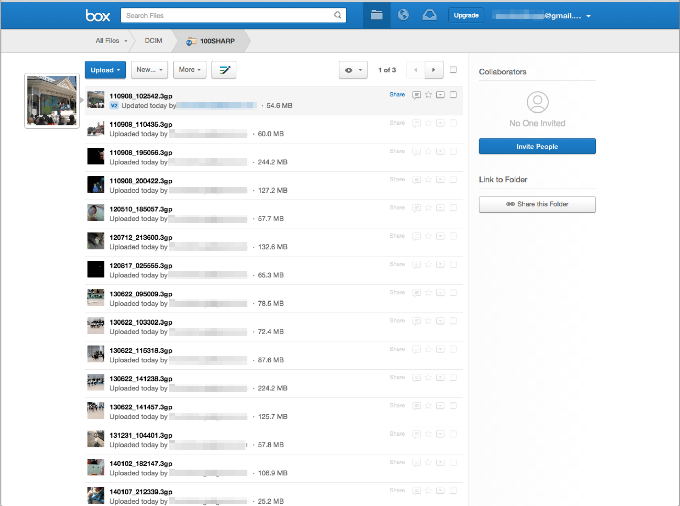
Boxの場合はこんな感じ。ファイルやフォルダをアップロードする分にはこれでもまったく問題はないのですが、アップロードしたファイルをローカル(パソコン内)に移動させる場合はダウンロードしなければなりません。
これって正直とても面倒です。DropboxやGoogleドライブであれば日本語対応がしっかりしているので、専用アプリをすぐに見つけ出すことができます。
それに比べてBoxは英語なので、英語がよくわからない人にとってはけっこう困ってしまう事態になってしまいがち。
よくわからんからそのまま使おう
→毎度アクセスするのめんどくせ
→いつの間にか使わないサービスへ…
Boxを使い始めたはいいけど、DropboxやGoogleドライブのクラウドを意識させない使い心地が抜群すぎるせいでこのような流れになってしまう人も多いかもしれません。
せっかくの10GBの容量も、使われなければ非常にもったいない空きスペースになってしまいます。
『Box Sync』でBoxもクラウドを意識せずに使い倒そう
実はBoxも、『Box Sync』をインストールすることでDropboxなどと同様にクラウドを意識せずにフォルダスタイルで利用することが可能です。
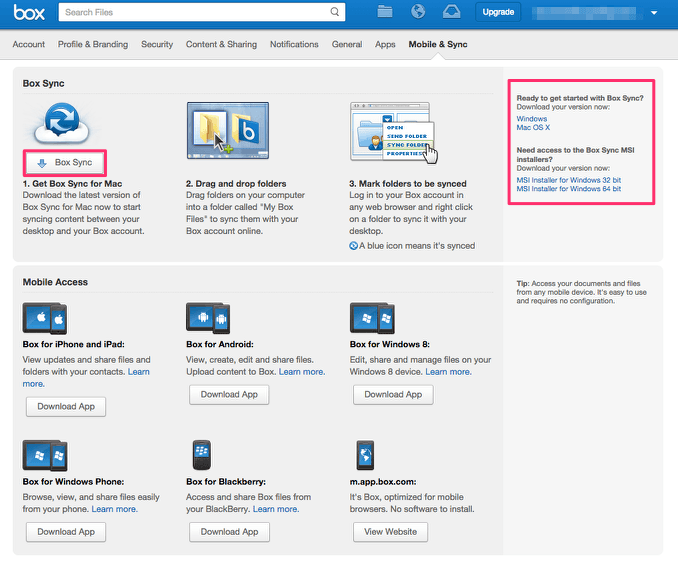
まずは『Box Sync』を入手するところから始めましょう。入手はこちらから。
実はわかりにくいだけで、ちゃんと用意されていたんですねぇ。このページから環境に合った『Box Sync』をダウンロード&インストールしていきましょう。
Windowsの場合、必要に応じて32bit用・64bit用のMSIファイルも準備されています。
ログインしてシンクするだけでOK
アプリをインストールしたら、あとは自分のログインアカウントでログインしたあとに「Syncing」をオンにするだけで準備は完了です。
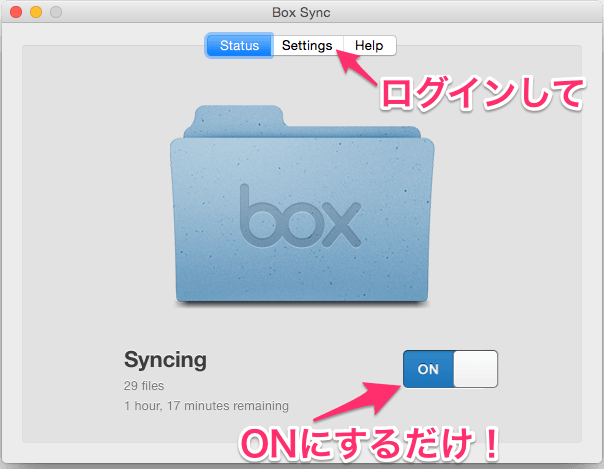
アプリ自体は非常にシンプルで、これ以上何もすることはありません。

あとは普段フォルダを使っているように、特に意識することなくBoxにアップロードしたいファイルやフォルダをドラッグ&ドロップで追加していくだけでOKです。
Dropboxなどと同じように使うことができるようになりました。
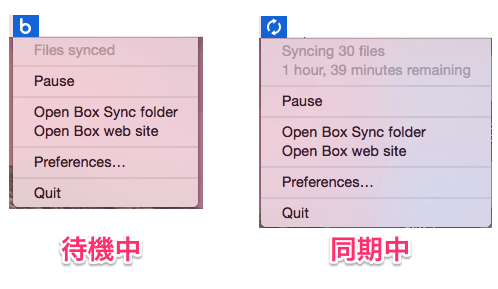
表示されている『Box Sync』のアイコンをクリックすると、ブラウザのBoxにアクセスしたり、同期中であれば同期完了の予想時間もサッと把握できます。
表示アイコンで状態がひと目でわかる
Dropboxなどと同じようにファイルに付随するアイコンでファイルの状態も簡単に把握することができます。
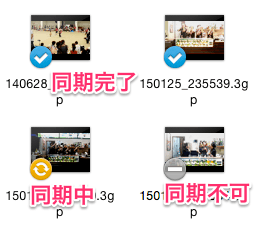
青のチェックで表示されているもの→同期完了
黄の矢印で表示されているもの→同期中
グレーの−で表示されているもの→同期不可
をそれぞれ表しています。ここで注意しておきたいアイコンは同期不可の状態になっているファイル。
Boxではアップロードにおいて、ファイルのサイズ制限があります。
ファイルサイズが250MBを超えるファイルはアップロードできないため注意しておきましょう。
この制限を解除するには有償アップグレードを行う必要があります。
『Box Sync』利用前のファイル・フォルダを表示させる方法
『Box Sync』を利用する上で、もう1点注意しておきたいのがアプリを利用する前にアップロードしていたファイルやフォルダの存在。
『Box Sync』を利用する前にブラウザ版Boxにアップロードしていたデータについては、単純に『Box Sync』をインストールして同期をオンにしたからといって、自動的に同期されるわけではありません。
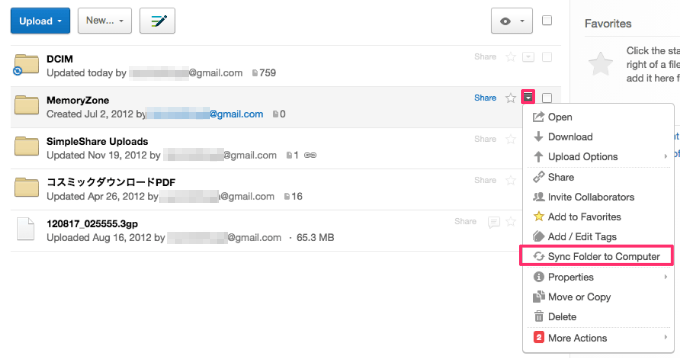
ブラウザ版Boxにアクセス後、同期させたいファイル・フォルダのメニューボタンから【Sync Folder to Computer】をクリックします。
これでBox Syncフォルダと同期することができ、フォルダから直接閲覧や移動などが行えるようになります。
『Box Sync』を使うことで、他クラウドストレージと同じように自由度の高いファイル操作を行うことができるようになります。
これまで知らなかった・気づけなかったためにBoxから遠ざかっていたという人も、このアプリの利用を機にBoxを使い倒してみましょう。
Boxは過去に2度ほど無料で50GBまで容量を増やすことができるキャンペーンを展開しています。今後もそういったキャンペーンが展開される可能性もあるので、Boxは利用しておいて損はないサービスだと思いますよ。
『Box Sync』のダウンロードはこちらから
アプリのダウンロードはこちらから
[adrotate group=”3″]




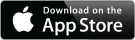
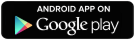




コメント